Sådan opretter du punkter og linjer
Under konstruktionen af et objekt vises et værktøj i arbejdsområdet (f.eks. Linjestykke  ). Du kan annullere ved at trykke på ESC. For at aktivere automatisk mærkning af visse genstande, se Hvad du er nødt til at vide i dette kapitel.
). Du kan annullere ved at trykke på ESC. For at aktivere automatisk mærkning af visse genstande, se Hvad du er nødt til at vide i dette kapitel.
| 1. | Gå til menuen Punkter og linjer, og vælg Punkt. (I applikationen Grafer skal du gå til Geometri > Punkter og Linjer > Punkt). |
| 2. | Klik på den placering, hvor du skal oprette punktet. |
| 3. | (Frivilligt) Navngiv punktet. |
| 4. | Træk i et punkt for at flytte det. |
Du kan oprette et punkt på en linje, linjestykke, halvlinje, akse, vektor, cirkel eller graf.
| 1. | Gå til menuen Punkter og Linjer, og vælg Punkt på. (I applikationen Grafer skal du gå til Geometri > Punkter og Linjer > Punkt på). |
| 2. | Klik på den graf eller det objekt, du ønsker at oprette punktet på. |
| 3. | Klik på en position på objektet for at placere punktet. |

Du kan oprette et dynamisk punkt på en graf med Punkt efter koordinater.
| 1. | Fra menuen Punkter og linjer skal du vælge Punkt efter koordinater. (I grafprogrammet skal du klikke på Geometri > Punkter og linjer > Punkt efter koordinater eller trykke på P og vælge Punkt efter koordinater). |

| 2. | Indtast variabler eller udtryk for et eller begge koordinater. |

| 3. | Brug den skyder, som er oprettet til at flytte punktet på grafen. |

Punktet viser de faktiske koordinater. Hvis du holder cursoren over et koordinat vises variablen eller udtrykket.
For at redigere punktet skal du dobbeltklikke på koordinaten på etiketten. Alle variabler eller udtryk, som blev indtastet før, gemmes.
| 1. | Gå til menuen Punkter og Linjer, og vælg Skæringspunkter. (I applikationen Grafer skal du gå til Geometri > Punkter og Linjer > Skæringspunkter). |
| 2. | Klik på to skærende objekter for at tilføje deres skæringspunkter. |
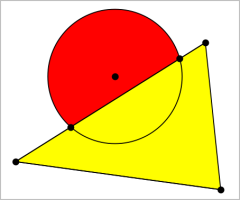
| 1. | Gå til menuen Punkter og linjer, og vælg Linje. (I applikationen Grafer skal du gå til Geometri > Punkter og Linjer > Linje). |
| 2. | Klik på en position for at definere et punkt på linjen. |
| 3. | Klik på en anden position for at definere linjens retning og længden af dens synlige del. |

| 4. | For at flytte en linje skal du trække i dens ankerpunkt. For at rotere den kan du trække i hvilket som helst punkt, bortset fra ankerpunktet eller endepunktet. Træk i ét af endepunkterne for at strække den synlige del. |
| 1. | Åbn menuen Punkter og linjer, og vælg værktøjet Linjestykke. (I applikationen Grafer skal du gå til Geometri > Punkter og Linjer > Linjestykke). |
| 2. | Klik på to positioner for at definere linjestykkets endepunkter. |

| 3. | For at flytte et linjestykke kan du trække i et hvilket som helst punkt, undtagen et endepunkt. For at manipulere retning eller længde skal du trække i et af endepunkterne. |
| 1. | Åbn menuen Punkter og linjer, og vælg Halvlinje. (I applikationen Grafer skal du gå til Geometri > Punkter og Linjer > Halvlinje). |
| 2. | Klik på en position for at definere halvlinjens endepunkt. |
| 3. | Klik på en anden position for at definere dens retning. |

For at flytte en halvlinje skal du trække i dens ankerpunkt. For at rotere den kan du trække i hvilket som helst punkt, bortset fra ankerpunktet eller endepunktet. Træk i endepunktet for at strække den synlige del.
Du kan oprette en tangentlinje på et bestemt punkt på et geometrisk objekt eller en funktionsgraf.
| 1. | Åbn menuen Punkter og linjer, og vælg Tangent. (I applikationen Grafer skal du gå til Geometri > Punkter og Linjer > Tangent). |
| 2. | Du markerer et objekt ved at klikke på det. |
| 3. | Klik på en position på objektet for at oprette tangenten. |

| 4. | Træk i tangenten for at flytte den. Det er fortsat knyttet til objektet eller grafen. |
| 1. | Åbn menuen Punkter og linjer, og vælg værktøjet Vektor. (I applikationen Grafer skal du gå til Geometri > Punkter og Linjer > Vektor). |
| 2. | Klik på en position for at bestemme vektorens udgangspunkt. |
| 3. | Klik på en anden position for at bestemme retning og størrelse, og fuldfør vektoren. |

| 4. | For at flytte en vektor kan du trække i et hvilket som helst punkt, undtagen endepunkterne. For at manipulere retning og/eller længde skal du trække i et af endepunkterne. |
Bemærk: Hvis du opretter et endepunkt på en akse eller et andet objekt, kan du kun flytte vektorens endepunkt langs det pågældende objekt.
| 1. | Åbn menuen Punkter og Linjer, og vælg Cirkelbue. (I applikationen Grafer skal du gå til Geometri > Punkter og Linjer > Cirkelbue). |
| 2. | Klik på en position eller et punkt for at bestemme buens startpunkt. |
| 3. | Klik på et andet punkt for at bestemme et mellemliggende punkt, hvorigennem buen skal passere. |
| 4. | Klik på et tredje punkt for at oprette endepunktet og fuldføre buen. |
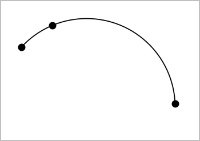
| 5. | For at flytte en bue skal du trække i dens randkurve. For at manipulere den skal du trække i et af dens tre ankerpunkter. |